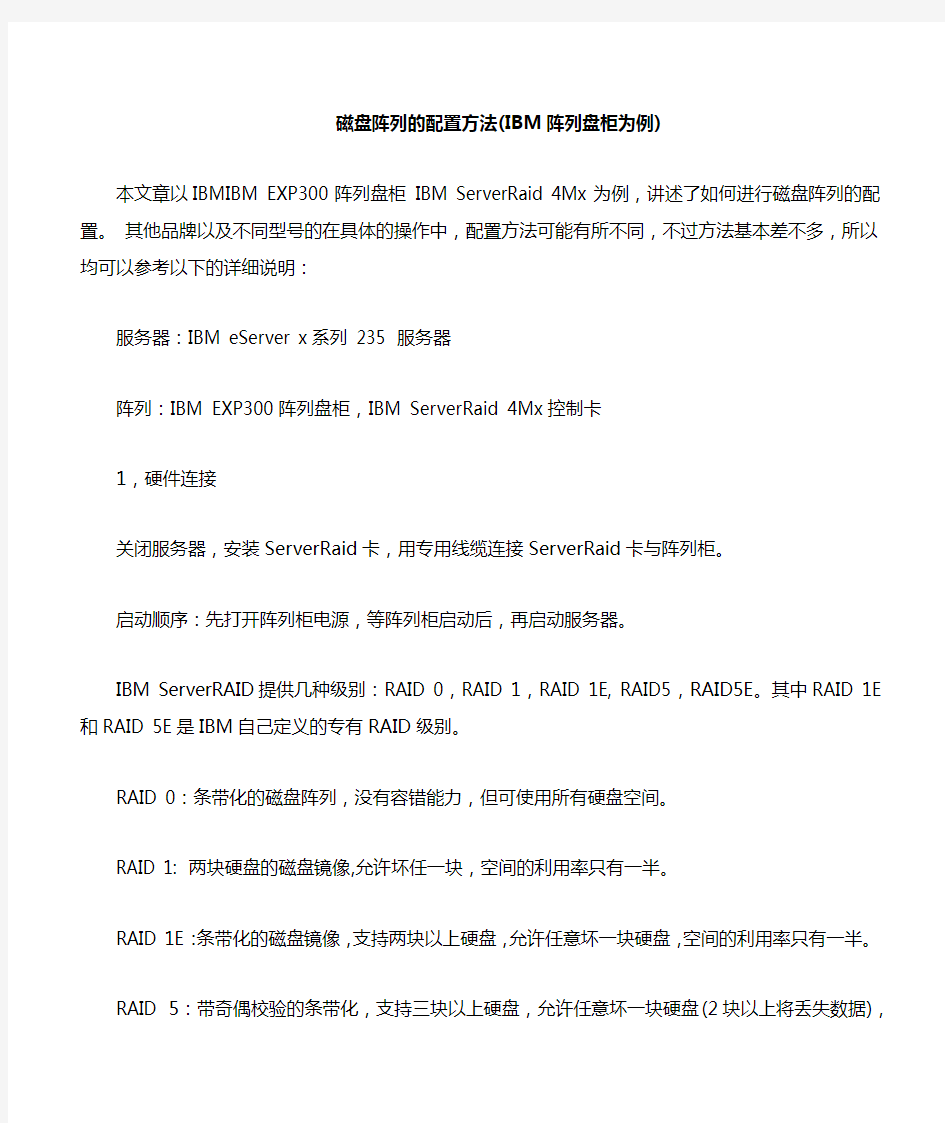

磁盘阵列的配置方法(IBM阵列盘柜为例)
本文章以IBMIBM EXP300阵列盘柜IBM ServerRaid 4Mx为例,讲述了如何进行磁盘阵列的配置。其他品牌以及不同型号的在具体的操作中,配置方法可能有所不同,不过方法基本差不多,所以均可以参考以下的详细说明:
服务器:IBM eServer x系列235 服务器
阵列:IBM EXP300阵列盘柜,IBM ServerRaid 4Mx控制卡
1,硬件连接
关闭服务器,安装ServerRaid卡,用专用线缆连接ServerRaid卡与阵列柜。
启动顺序:先打开阵列柜电源,等阵列柜启动后,再启动服务器。
IBM ServerRAID提供几种级别:RAID 0,RAID 1,RAID 1E, RAID5,RAID5E。其中RAID 1E和RAID 5E是IBM自己定义的专有RAID级别。
RAID 0:条带化的磁盘阵列,没有容错能力,但可使用所有硬盘空间。
RAID 1: 两块硬盘的磁盘镜像,允许坏任一块,空间的利用率只有一半。
RAID 1E:条带化的磁盘镜像,支持两块以上硬盘,允许任意坏一块硬盘,空间的利用率只有一半。
RAID 5:带奇偶校验的条带化,支持三块以上硬盘,允许任意坏一块硬盘(2块以上将丢失数据),空间利用率为(N-1)/N。
RAID 5E:相当于RAID 5加内置热备份盘,支持四块以上硬盘,允许任坏两块(非同时) 硬盘,空间利用率为(N-2)/N。
2,软件环境
(1)可以在服务器启动自检期间,按Ctrl+I 进入MINI ServerRaid 配置界面观察阵列的运行情况,包括各物理盘的当前状态(在线-ONL,下线-DDD,重建-RBL,就绪(不在任何阵列里)-RDY,热备-HSP),和逻辑盘的当前状态(良好-Okay或危机-Critical)等,也可以将阵列强制恢复到出厂状态或将配置保存到Server Raid卡里。
(2)阵列的配置可以用IBM随机提供的光盘(Setup and Installation)里的配置程序,也可以在操作系统安装完毕后,安装ServerRaid Manager管理程序来配置。
用Setup and Installation光盘配置时,需要用该光盘启动机器,进入配置向导程序(用Java编写),然后按照向导的提示,一步一步往下走,就可以完成配置。
无论在什么环境下配置,配置过程是完全相同的。本文以安装在Windows2000下的ServerRaid Manager 管理软件为例。
3,Raid的创建
硬件连接完成后,启动阵列和服务器主机,可以通过管理软件进行阵列的创建和管理。运行ServerRaid Manager程序后,初始界面如下:
可以看到,该阵列的通道1下,包含了7块容量为70007MB的硬盘(因为是非IBM品牌的,所以前边是黄色叹号,不影响使用),因为没加入到任何Array里,所以7块物理盘的当前状态均为ready。
我们计划创建最常见的RAID5阵列。鼠标右键点击Arrays,再点击"Configure RAID"菜单命令,就进入配置向导窗口。我们有"快速配置"和"自定义配置"2种选择。如果选择"快速配置"后,点击"Next"按钮,向导会使用所有的硬盘,创建带一个热备盘(HSP)的RAID5的盘组Array-A,同时创建一个逻辑驱动器Driver1。
由于一块盘做热备,还有一块盘的容量做数据校验用,所以逻辑驱动器Driver1的实际容量就是5块硬盘
的容量350035MB。这时,除了热备盘外,其他6块物理硬盘的状态全都变为Online了。
如果选择"自定义配置"后,点击"Next"按钮,向导会指导我们首先建立Array-A,我们可以选择左侧处于Ready状态的物理硬盘加入我们的盘组里。在这里我们可以建立若干个Array(A、B、C…),或者若干个热备盘。当然只有3个以上的硬盘才允许建立RAID5级别的驱动器。当然也并不是所有物理硬盘都必须加到盘组里,可以根据情况自己决定。这里我选择用其中的4块硬盘建立RAID5级别的驱动器,而且不建立热备硬盘。
点击Next按钮,可以看到有几种RAID Level供选择,我们选择RAID级别5。
再点击Next按钮,我们看到阵列驱动器已经建好了。最后,点击Apply按钮正式生成配置。
一个Array盘组对应一个逻辑驱动器,我们完全可以创建多个不同RAID级别的驱动器。
由于热备盘
4,Raid5阵列损坏磁盘的更换
Raid5级别的阵列允许损坏一块硬盘,而不会导致数据的丢失。但是必须尽快更换损坏的硬盘,否则当有2块以上的硬盘损坏时,就不能重建数据了。
Raid5的阵列允许硬盘的热插拔。更换损坏的硬盘时,首先拔下硬盘托架(硬盘固定在托架上),从托架上卸下损坏的硬盘,再把完好的硬盘安装在托架上,插入阵列里。如果一切正常,这时RAID5阵列会马上自动进入数据重建状态。这个过程会进行数个到20几个小时。
这里要注意几点:
(1)更换损坏硬盘前,必须查看阵列的当前状态,保证除损坏的硬盘外,其他硬盘处于正常的ONL在线状态。
(2)更换坏盘必须及时。
(3)更换的新硬盘必须是完好的。
(4)在阵列数据重建完成之前,不能插拔任何硬盘。
5,热备盘的更换
热备盘总是和RAID5阵列对应起来,如果不是RAID5级别的阵列,就没有必要创建热备盘。因为当别的硬盘损坏、热备盘自动起用时,需要用RAID5阵列中未损坏的硬盘对热备盘进行数据重建。注意在数据重建过程中不能插拔阵列中的非损坏硬盘!
一旦正常开始数据重建,我们就可以更换损坏的硬盘了,更换后的硬盘会自动成为新的热备盘。
6,阵列的扩容
如果当前阵列是RAID0级别的,而且阵列中还有空余的插槽,我们就可以对阵列进行扩容,这时Array的右键菜单中就有允许添加新磁盘的命令,我们按照提示进行操作就可以了。RAID1和RAID5级别的阵列不能扩容。
7,阵列创建和维护应该注意的问题
目前流行的RAID级别是RAID0、RAID1和RAID5,在IBM的ServerRAID卡上还可以实现RAID1E和RAID5E的阵列,进一步增加了阵列的可靠性和数据的安全性。
如果条件允许,我们推荐"RAID5+热备盘"的阵列创建方案,这样在数据丢失前,我们有2次更换硬盘的机会。对于一般的应用,只用RAID5也可以,可以同时提供数据的存取性能、可靠性和最大的磁盘空间。管理员必须经常观察阵列的状态,包括用眼睛观察阵列的黄色警告灯和在管理软件里查看驱动器的状态。出现故障,及时排除。无论是什么级别的阵列,在排除故障前,都建议做好数据备份。特别是重要的数据,必须做好可靠的数据备份!
一旦出现硬盘下线(Defunct),必须更换该硬盘,更换下来的硬盘绝对不能再次在阵列中使用,有时虽然硬
盘黄灯不再报警,但是该硬盘已经是极不可靠的了!
在起初购买硬盘阵列的时候,除过正常使用的硬盘,建议多买几块同型号的硬盘,妥善保存备用。因为现在的硬件更新换代特别快,如果几年后阵列硬盘损坏,再购买同型号的硬盘有可能是一件困难的事情,不是就是市场上根本找不到货源,就是价格特别昂贵。
安装Windows2K3 F6手动加载ServeRAID-MR10i,10il,10is,10k控制器驱动详细步骤本文适用与使用MR10i,10il,10is,10k控制器机型 1.到如下链接中下载控制器驱动. https://www.doczj.com/doc/a77477920.html,/
2.驱动为.exe文件,下载到本地.双击运行,弹出如下窗口. 选择 Extract to Hard Driver 然后点击Next,继续,选择所要解压缩的路径.
成功解压缩后点击 Exit 退出 3.进入所解压缩的文件夹,目录结构如下. 根据Win2003版本选择相应文件夹.(32位版本选择win2k3-32;64位版本选择win2k3-64) 由于举例时使用windows 2003 32Bit 版本,所以选择win2k3-32文件夹.(64位win2003安装方法,见’几点注意 4’) 4.将该文件夹下所有文件,复制到空白的软盘根目录下.(注意:软盘必须是格式化好的空白盘)
至此,驱动软盘制作完成. 5.将USB 软驱接到服务器上.将服务器开启,插入Windows2003安装光盘进行引导. 进入蓝色引导安装界面时,注意屏幕最下方灰色提示条.出现F6提示时,立即按F6. 按后,暂时没有反映.等待大约1分钟,屏幕出现如下界面.
下方屏幕提示:按S加载额外驱动,按Enter不加载任何驱动继续. 此时,按S. 6.接下来屏幕提示如下. 将制做好的驱动软盘插入到软驱中. 按Enter 继续. 7.随后屏幕提示所读到的软盘中驱动信息如下:
选择 Server 2003 32-bit Enter 进行选择. 接下来出现如下提示:
前言 SATA和RAID在提升硬盘性能方面,确实给用户带来新的性能。目前Intel、VIA、NVIDIA 在各自的芯片组里都加入了SATA和RAID功能,但是采用的技术方法各不一样,设置也不相同,加上D版的OS五花八门,给用户的使用带来诸多不便。为此,我们设立这个主题,发表一些测试和实验报告,针对一些常见问题作一些说明、解释,有解决办法的告诉各位一些 解决办法。 一、Intel、VIA、NVIDIA的RAID异同点。 Intel的ICH5R、ICH6R集成有SATA-RAID控制器,仅支持SATA-RAID,不支持PATA-RAID。Intel采用的是桥接技术,就是把SATA-RAID控制器桥接到IDE控制器,因此可以通过BIOS 检测SATA硬盘,并且通过BIOS设置SATA-RAID。当连接SATA硬盘而又不做RAID时,是把SATA硬盘当作PATA硬盘处理的,安装OS时也不需要驱动软盘,在OS的设备管理器内也看不到SATA-RAID控制器,看到的是IDE ATAPI控制器,而且多了两个IDE通道(由两个SATA 通道桥接的)。只有连接两个SATA硬盘,且作SATA-RAID时才使用SATA-RAID控制器,安装OS时需要需要驱动软盘,在OS的设备管理器内可以看到SATA-RAID控制器。安装ICH5R、ICH6R的RAID IAA驱动后,可以通过IAA程序查看RAID盘的性能参数。 VIA的VT8237 SATA-RAID设计与Intel不同,它是把一个SATA-RAID控制器集成到8237南桥内,与南桥里的IDE控制器没有关系。当然这个SATA-RAID控制器也不见得是原生的SATA模式,因为传输速度也没有达到理想的SATA性能指标。BIOS不负责检测SATA硬盘,所以在BIOS里看不到SATA硬盘。SATA硬盘的检测和RAID设置需要通过SATA-RAID控制器自己BootROM(也可以叫SATA-RAID控制器的BIOS)。所以BIOS自检后会启动一个BootROM 检测SATA硬盘,检测到SATA硬盘后就显示出硬盘信息,此时按快捷键Tab就可以进入BootROM设置SATA-RAID。在VIA的VT8237南桥的主板上使用SATA硬盘,无论是否做RAID 安装OS时都需要驱动软盘,在OS的设备管理器内可以看到SATA-RAID控制器。 NVIDIA的nForce2/ nForce3/ nForce4芯片组 NVIDIA的SATA/IDE/RAID处理方式是集Intel和VIA的优点于一身。第一是把SATA/IDE/RAID 控制器桥接在一起,在不做RAID时,安装XP/2000也不需要任何驱动。第二是在BIOS里的SATA硬盘不像Intel那样需要特别设置,接上SATA硬盘BIOS就可以检测到。第三是不仅SATA硬盘可以组成RAID,PATA硬盘也可以组成RAID,PATA硬盘与SATA硬盘也可以组成RAID。这给需要RAID的用户带来极大的方便,Intel的ICH5R、ICH6R,VIA的VT8237都不支持PATA 的IDE RAID。 NVIDIA的SATA/ IDE/RAID控制器结构如下:
磁盘阵列可以在安装系统之前或之后产生,系统会视之为一个(大型)硬盘,而它具有容错及冗余的功能。磁盘阵列不单只可以加入一个现成的系统,它更可以支持容量扩展,方法也很简单,只需要加入一个新的硬盘并执行一些简单的指令,系统便可以实时利用这新加的容量。 ·RAID 的种类及应用 IDE和SCSI是计算机的两种不同的接口,前者普遍用于PC机,后者一般用于服务器。基于这两种接口,RAID分为两种类型:基于IDE接口的RAID应用,称为IDE RAID;而基于SCSI接口的RAID应用则相应称为SCSI RAID。 基于不同的架构,RAID 又可以分为: ● 软件RAID (软件RAID) ● 硬件RAID (硬件RAID) ● 外置RAID (External RAID) ·软件RAID很多情况下已经包含在系统之中,并成为其中一个功能,如Windows、Net ware及Linux。软件RAID中的所有操作皆由中央处理器负责,所以系统资源的利用率会很高,从而使系统性能降低。软件RAID是不需要另外添加任何硬件设备,因为它是靠你的系统——主要是中央处理器的功能——提供所有现成的资源。 ·硬件RAID通常是一张PCI卡,你会看到在这卡上会有处理器及内存。因为这卡上的处理器已经可以提供一切RAID所需要的资源,所以不会占用系统资源,从而令系统的表现可以大大提升。硬件RAID可以连接内置硬盘、热插拔背板或外置存储设备。无论连接何种硬盘,控制权都是在RAID卡上,亦即是由系统所操控。在系统里,硬件RAID P CI卡通常都需要安驱动程序,否则系统会拒绝支持。 ·外置式RAID也是属于硬件RAID的一种,区别在于RAID卡不会安装在系统里,而是安装在外置的存储设备内。而这个外置的储存设备则会连接到系统的SCSI卡上。系统没有任何的RAID功能,因为它只有一张SCSI卡;所有的RAID功能将会移到这个外置存储里。好处是外置的存储往往可以连接更多的硬盘,不会受系统机箱的大小所影响。而一
公布一个正确安装磁盘阵列卡的办法(转) 看到这里很多制作网吧的朋友对阵列卡的安装及使用存在很大困难,值钱的很多朋友也发表过相关的文章,但大多都是一些很理论很系统化的东西,实际应用不强。在这里我把正确的阵 列卡安装及调试方法告诉大家,也方便更多的爱好无盘的兄弟们去操作。 首先声明本文由本人独自完成,没有摘抄或下载网上的任何资料 我们创世纪正版代理和推广商一般采用台湾乔鼎的promise阵列卡,理由很简单,稳定好 ,速度快,效率高,联系工作时间长,不掉阵列!尤其是最后一个特点,彻底解决你因为频繁 掉阵列而痛苦的多次克隆硬盘的最大痛苦!!!!!! 在这里,我们以40-60台单服务器使用的promise fast track TX2000为例,这是一种使 用最多的阵列卡,价格不错,性能好,使用方法也同这里站长推荐的TX2。同时考虑到网上D版 大多为2000系统,加上篇幅有限,那么这里就仅以2000系统为例。 首先我们把创世纪系统第一个区克隆到C盘,这里的C盘是指你事先找一个普通的IDE硬盘连接在主板上,这个盘可以以后做系统和备份盘,也可以用来把系统克隆上阵列,这个在后面 提到。克隆好以后,关机。 我们把TX2卡插到靠近AGP槽的第2或者第4各pci上面,之所以这样,是为了尽可能避免与 网卡,尤其是千兆卡冲突,创世纪官方推荐网卡插在第1或者第3、5槽,就是单数槽。据说是 避免与软声卡之类的冲突;插好以后,千万不要连接硬盘,否则可能根本不能用。插好卡以后 我们进入2000系统,系统会提示发现新硬件,题诗安装驱动,选择下一步以后,提示输入驱动 的位置,我们插入PROMISE提供的安装软磁盘,在确定驱动位置的地址兰输入A:\WIN2000,选 择下一步,直到安装完成,然后重新启动,还是不要连接硬盘,在进入2000,看到设备管理器 的磁盘驱动器下面出现PROMISE DEVICE。这时候说明阵列卡安装成功了。 关机,插上硬盘,在这里强烈推荐使用4块40或60G硬盘,因为盘数越多速度越快!TX20 00有两个IDE接口,每条数据线带两块盘,主从跳线设置好,和普通的设置方法一样,特别说 明一下,如果你需要用3块盘,那么第3块一定要作为第1个IDE口上面的那个硬盘的从盘。接好
磁盘阵列初步图文教程 闲来无事,组了个raid 0,感觉还不错,速度有明显提高,加载游戏和启动程序速度有所改善先上对比图吧。 单碟速度下图: raid0 速度下图: 用的硬盘呢是这个,俩希捷500g单碟
步骤/方法 1. 1 下面说说步骤吧,因为板子不一样,进入和设置的方法有所区别,下面以我的P55A-UD3R为例,intel板子设置基本相同: 首先在电源开启后B I O S在进行P O S T时,按下
硬盘磁盘阵列RAID的完整安装过程 一、RAID介绍 RAID是Redundent Array of Inexpensive Disks的缩写,直译为“廉价冗余磁盘阵列”,也简称为“磁盘阵列”。后来RAID中的字母I被改作了Independent,RAID 就成了“独立冗余磁盘阵列”,但这只是名称的变化,实质性的内容并没有改变。可以把RAID理解成一种使用磁盘驱动器的方法,它将一组磁盘驱动器用某种逻辑方式联系起来,作为逻辑上的一个磁盘驱动器来使用。 RAID的优点 1. 传输速率高。在部分RAID模式中,可以让很多磁盘驱动器同时传输数据,而这些磁盘驱动器在逻辑上又是一个磁盘驱动器,所以使用RAID可以达到单个的磁盘驱动器几倍的速率。因为CPU的速度增长很快,而磁盘驱动器的数据传输速率无法大幅提高,所以需要有一种方案解决二者之间的矛盾。 2. 更高的安全性。相较于普通磁盘驱动器很多RAID模式督提供了多种数据修复功能,当RAID中的某一磁盘驱动器出现严重故障无法使用时,可以通过RAID中的其他磁盘驱动器来恢复此驱动器中的数据,而普通磁盘驱动器无法实现,这是使用RAID的第二个原因。 RAID的分类 RAID 0:无冗余无校验的磁盘阵列。数据同时分布在各个磁盘上,没有容错能力,读写速度在RAID中最快,但因为任何一个磁盘损坏督会使整个RAID系统失效,所以安全系数反倒单个的磁盘还要低。一般用在对数据安全要求不高,但对速度要求很高的场合,如:大型游戏、图形图像编辑等。此种RAID模式至少需要2个磁盘,而更多的磁盘则能提供更高效的数据传输。
RAID 1:镜象磁盘阵列。每一个磁盘督有一个镜像磁盘,镜像磁盘随时保持与原磁盘的内容一致。RAID1具有最高的安全性,但只有一半的磁盘空间被用来存储数据。主要用在对数据安全性要求很高,而且要求能够快速恢缸损坏的数据的场合。此种RAID模式每组仅需要2个磁盘。 RAID 0+1:从其名称上就可以看出,它把RAID0和RAID1技术结合起来,数据除分布在多个磁盘上外,每个磁盘督有其物理镜像盘,提供全冗余能力,允许一个以下磁盘故障,而不影响数据可用性,并具有快速读写能力。但是RAID0+1至少需要4
VN-RAID独立冗余磁盘阵列3级存储系统安装方法 NOTES SHEET NO. REV. SEC. XX102-15-00 205 1 VN-RAID Kollector 独立冗余磁盘阵列的设置 本手册说明VN-RAID系列数字视频独立冗余3级存储系统的安装方法 注意:威康系统和组件,如大多数电子产品一样,需要清洁、稳定的电源。不规则电压诸如浪涌、压降、和干扰可影响到设备的运行,严重时会损坏某些部件。威康要求使用不间断电源(UPS)。如不遵守则不予保修。 硬盘录像机 b. 独立冗余磁盘阵列系统 图 1 SCSI 插头 安装 ViconNet独立冗余磁盘阵列存储系统和Kollector 硬盘录像机必须按指定的顺序进行安装、连接和加电以实现正确的安装。必须按顺序进行下列步骤。参阅RAID厂家安装手册里的VN-RAID独立冗余磁盘阵列存储系统的详细安装说明。 1. 打开包装。未经指导禁止连接电缆。如有多个硬盘阵列和硬盘录像机的话,根据标签把他们配对参照安装手册将设备安装在机架上或把设备放在平稳的水平表面上。
2.按图1 a所示把监视器连接到硬盘录像机的后面,把SCSI电缆的一端按图1 a所示连到2个SCSI接口中的一个上。 3.将SCSI电缆的另一端如图1B所示连到RAID独立冗余磁盘阵列存储系统设备上。 4.打包RAID硬盘的包装。参照VN-RAID存储系统手册的警告和安全安装步骤。这些硬盘 是预先安装组装在硬盘托架上的。 a.如图2所示,找到硬盘 1.找到硬盘支架1 。 b.确定键盘锁位于水平位置。如不水平,用改铃将其从垂直位置调到水平位置。 c.将位于硬盘托架1档板中间的夹向上推,打开向门。 d.门打开后,把硬盘1插入插槽。不要用力。 e. 轻轻将门关上直至关到位,将键盘锁往后转到垂直位置锁住门 1.重复步骤a-e把其余全部硬盘托架(7或15)都安上。安装完的如图2所示 8-托架 16-托架 图 2 硬盘托架标号位置 2. 连接随机电源线到监视器上,电线另一端接到电源插座上。给监视器加电。 3. 在磁盘阵列后面板上找到2个摇板开关的位置。必须把摇板开关设定在:Off位,因此摇板开关的O摇板是按下去的。图4显示了2个摇板开关的OFF位置。把电源线连到磁盘阵列上,另一端连到电源插座上。按下摇板开关上标有:“I“的那面,给磁盘阵列接上电。系统会进行1分钟的例行启动。 4.将Kollector数字硬盘录像机电源线连接到电源插座上。 5.磁盘阵列的例行启动完成后,磁盘阵列上的蓝色电源状态LED灯显示常亮。显示屏上显示“Ready“(准备)。磁盘阵列上的每个驱动盘也显示出LED常亮绿灯。
阵列卡正确安装调试方法!! 首先我们把创世纪系统第一个区克隆到C盘,这里的C盘是指你事先找一个普通的IDE硬盘连接在主板上,这个盘可以以后做系统和备份盘,也可以用来把系统克隆上阵列,这个在后面提到。克隆好以后,关机。 我们把TX2卡插到*近AGP槽的第2或者第4各pci上面,之所以这样,是为了尽可能避免与网卡,尤其是千兆卡冲突,创世纪官方推荐网卡插在第1或者第3、5槽,就是单数槽。据说是避免与软声卡之类的冲突;插好以后,千万不要连接硬盘,否则可能根本不能用。插好卡以后我们进入2000系统,系统会提示发现新硬件,提示安装驱动,选择下一步以后,提示输入驱动的位置,我们PROMISE提供的安装软磁盘,在确定驱动位置的地址兰输入A:\WIN2000,选择下一步,直到安装完成,然后重新启动,还是不要连接硬盘,在进入2000,看到设备管理器的磁盘驱动器下面出现PROMISE DEVICE。这时候说明阵列卡安装成功了。 关机,插上硬盘,在这里强烈推荐使用4块40或60G硬盘,因为盘数越多速度越快!TX2000有两个IDE接口,每条数据线带两块盘,主从跳线设置好,和普通的设置方法一样,特别说明一下,如果你需要用3块盘,那么第3块一定要作为第1个IDE口上面的那个硬盘的从盘。接好以后开机,等系统检测完了以后,阵列卡的BIOS开始工作,并在寻找完硬盘以后提示发现了几个盘,还有题是你按CTRL+F进入设置界面。我们按CTRL+F,进入设置界面,选择地3项创建阵列,就是Define Array,我们以创建RAID 0为例,阵列模式(Mode)选择Stripe,下面的分块选择最大,比如256k,然后下面列出了你目前的硬盘数量,用空格健来选择,我们都选择Y,最后按ctrl+Y保存,在按Y退出,这样阵列就创建好了。接下来就是用sfdisk分区,或者启动系统,用2000的磁盘管理分区也可以。最后就是以区对区的形式分别克隆系统,我想到这一步就没什么好说的了,因为在sfdisk,2000系统里面,整个阵列被视为一块大小为几个硬盘总和的大硬盘,那么对这个“大硬盘”的操作方法就和操作一盘硬盘的方法一样,就不再多说了。 前面说到的那个系统盘,如果不想要它,只需要一个阵列独立工作,那么这个时候可以把它里面的东西克隆上阵列了,应该事先单独给阵列分一个区用于克隆系统,就是C盘,克隆完以后拿掉系统盘,用sfdisk把你刚才克上去的系统区设置为活动分区,并重写MBR引导,最 后再主板BIOS设置为从SCSI设备启动就可以了。当然这一步也可以事先设置。 最后特别提到一点就是掉阵列,这是大家最最害怕的事情,promise会尽力避免这一故障,但是我们仍然不能掉以轻心!我们要做好下面3个关键性的工作: 1、保证使用300W以上的大功率电源,因为挂接硬盘的数量太多,普通电源根本不能胜任。 2、最好为每个盘或者机箱配备散热风扇。因为组成阵列以后,每一块硬盘都与同伴同时工作
常见中低端磁盘阵列的安装调试方法 在很多人眼里,磁盘阵列具有一定的技术神秘感。其实,磁盘阵列发展到现在,安装调试以及维护已经变得越来越简单了,只要掌握一些基本的存储概念,另外对服务器系统稍微了解一些,就能够进行磁盘阵列的安装调试。 磁盘阵列安装调试思路 1.硬件安装在打开磁盘阵列外包装后,我们一般首先要做的事情是插上电源进行通电测试,打开电源开关,设备自身会进行自检,如果LCD上没有显示报警信息,部件模块也没有发出红灯或报警声,此时表示设备基本正常;接下来把硬盘安装在盘托上,插入硬盘插槽,然后根据硬件安装说明书,安装好机架导轨,把磁盘阵列装到机架上;再把SCS线(或FC跳线)一头接在磁盘阵列的SCSI或FC)通道上,一头接在服务器的HBA卡上(光纤交换机上),此时便完成了磁盘阵列硬件的安装。
一般来说,专业的磁盘阵列都有 3 种简单的安装调试方法:通过LCD液晶面板进行安装调试;通过RS232串口进行 安装调试;通过以太网端口进行安装调试。这三种方式实现的功能都差不多,只是界面不一样。 ⑴LCD调试 LCD由于一次能够显示的内容有限,所以主要供对产品功能菜单非常熟悉的人使用,另外LCD对后期的维护更加方 便。所有厂商LCD面板上都有4个标准按钮,即“ESC、“ENT “UP”、“DOWN”。ESC用来进行退出、回到上一层目录、取消等操作,ENT用来进行确认、进入下一层子目录等操作,UP/DOWN 用来进行上下翻动等操作,输入数字和字母可以使用UP/DOWN键翻动数字和字母,使用ENT选择。 (2)RS232串口调试 RS232串口调试方式主要供存储工程师使用,它相对直观一些,有一定存储技术基础的工程师可采用这种方式,看看说明书就能进行安装调试。另外,升级Firmwire 、修改产品型号等特殊功能必须要通过RS232串口来进行。 (3)以太网调试通过以太网端口进行管理,主要供终端用户使 用,这种 方式最为直观、简便,比较适合最终用户的系统管理员使用。通过以太网来管理有两种情况,一种为管理工作站上安装一个Java 控件,通过GUI进行管理,其界面如图2;另外一种
板载RAID功能制作磁盘阵列并安装操作系统 https://www.doczj.com/doc/a77477920.html, 2006年05月15日天极网唐朝 12345678910下一页RAID是Redundent Array of Inexpensive Disks的缩写,直译为“廉价冗余磁盘阵列”,也简称为“磁盘阵列”。后来RAID中的字母I被改作了Independent,RAID就成了“独立冗余磁盘阵列”,但这只是名称的变化,实质性的内容并没有改变。可以把RAID理解成一种使用磁盘驱动器的方法,它将一组磁盘驱动器用某种逻辑方式联系起来,作为逻辑上的一个磁盘驱动器来使用。 RAID的优点 1. 传输速率高。在部分RAID模式中,可以让很多磁盘驱动器同时传输数据,而这些磁盘驱动器在逻辑上又是一个磁盘驱动器,所以使用RAID可以达到单个的磁盘驱动器几倍的速率。因为CPU的速度增长很快,而磁盘驱动器的数据传输速率无法大幅提高,所以需要有一种方案解决二者之间的矛盾。 2. 更高的安全性。相较于普通磁盘驱动器很多RAID模式都提供了多种数据修复功能,当RAID中的某一磁盘驱动器出现严重故障无法使用时,可以通过RAID中的其他磁盘驱动器来恢复此驱动器中的数据,而普通磁盘驱动器无法实现,这是使用RAID的第二个原因。RAID的分类 RAID 0,无冗余无校验的磁盘阵列。数据同时分布在各个磁盘上,没有容错能力,读写速度在RAID中最快,但因为任何一个磁盘损坏都会使整个RAID系统失效,所以安全系数反倒比单个的磁盘还要低。一般用在对数据安全要求不高,但对速度要求很高的场合,如:
大型游戏、图形图像编辑等。此种RAID模式至少需要2个磁盘,而更多的磁盘则能提供更高效的数据传输。 RAID 1,镜象磁盘阵列。每一个磁盘都有一个镜像磁盘,镜像磁盘随时保持与原磁盘的内容一致。RAID1具有最高的安全性,但只有一半的磁盘空间被用来存储数据。主要用在对数据安全性要求很高,而且要求能够快速恢复被损坏的数据的场合。此种RAID模式每组仅需要2个磁盘。
RAID5 说到磁盘阵列(RAID,Redundant Array of Independent Disks),现在几乎成了网管员所必须掌握的一门技术之一,特别是中小型企业,因为磁盘阵列应用非常广泛,它是当前数据备份的主要方案之一。然而,许多网管员只是在各种媒体上看到相关的理论知识介绍,却并没有看到一些实际的磁盘阵列配置方法,所以仍只是一知半解,到自己真正配置时,却无从下手。本文要以一个具体的磁盘阵列配置方法为例向大家介绍磁盘阵列的一些基本配置方法,给出一些关键界面,使各位对磁盘阵列的配置有一个理性认识。当然为了使各位对磁盘阵列有一个较全面的介绍,还是先来简要回顾一下有关磁盘阵列的理论知识,这样可以为实际的配置找到理论依据。 一、磁盘阵列实现方式 磁盘阵列有两种方式可以实现,那就是“软件阵列”与“硬件阵列”。 软件阵列是指通过网络操作系统自身提供的磁盘管理功能将连接的普通SCSI卡上的多块硬盘配置成逻辑盘,组成阵列。如微软的Windows NT/2000 Server/Server 2003和NetVoll的NetWare两种操作系统都可以提供软件阵列功能,其中Windows NT/2000 Server/Server 2003可以提供RAID 0、RAID 1、RAID 5;NetWare操作系统可以实现RAID 1功能。软件阵列可以提供数据冗余功能,但是磁盘子系统的性能会有所降低,有的降代还比较大,达30%左右。 硬件阵列是使用专门的磁盘阵列卡来实现的,这就是本文要介绍的对象。现在的非入门级服务器几乎都提供磁盘阵列卡,不管是集成在主板上或非集成的都能轻松实现阵列功能。硬件阵列能够提供在线扩容、动态修改阵列级别、自动数据恢复、驱动器漫游、超高速缓冲等功能。它能提供性能、数据保护、可靠性、可用性和可管理性的解决方案。磁盘阵列卡拥有一个专门的处理器,如Intel的I960芯片,HPT370A/372 、Silicon Image SIL3112A等,还拥有专门的存贮器,用于高速缓冲数据。这样一来,服务器对磁盘的操作就直接通过磁盘阵列卡来进行处理,因此不需要大量的CPU及系统内存资源,不会降低磁盘子系统的性能。阵列卡专用的处理单元来进行操作,它的性能要远远高于常规非阵列硬盘,并且更安全更稳定。 二、几种磁盘阵列技术 RAID技术是一种工业标准,各厂商对RAID级别的定义也不尽相同。目前对RAID级别的定义可以获得业界广泛认同的有4种,RAID 0、RAID 1、RAID 0+1和RAID 5。 RAID 0是无数据冗余的存储空间条带化,具有成本低、读写性能极高、存储空间利用率高等特点,适用于音、视频信号存储、临时文件的转储等对速度要求极其严格的特殊应用。但由于没有数据冗余,其安全性大大降低,构成阵列的任何一块硬盘的损坏都将带来灾难性的数据损失。这种方式其实没有冗余功能,没有安全保护,只是提高了磁盘读写性能和整个服务器的磁盘容量。一般只适用磁盘数较少、磁盘容易比较紧缺的应用环境中,如果在RAID 0中配置4块以上的硬盘,对于一般应用来说是不明智的。 RAID 1是两块硬盘数据完全镜像,安全性好,技术简单,管理方便,读写性能均好。
RAID5安装全步骤解析
RAID5 说到磁盘阵列(RAID,Redundant Array of Independent Disks),现在几乎成了网管员所必须掌握的一门技术之一,特别是中小型企业,因为磁盘阵列应用非常广泛,它是当前数据备份的主要方案之一。然而,许多网管员只是在各种媒体上看到相关的理论知识介绍,却并没有看到一些实际的磁盘阵列配置方法,所以仍只是一知半解,到自己真正配置时,却无从下手。本文要以一个具体的磁盘阵列配置方法为例向大家介绍磁盘阵列的一些基本配置方法,给出一些关键界面,使各位对磁盘阵列的配置有一个理性认识。当然为了使各位对磁盘阵列有一个较全面的介绍,还是先来简要回顾一下有关磁盘阵列的理论知识,这样可以为实际的配置找到理论依据。 一、磁盘阵列实现方式 磁盘阵列有两种方式可以实现,那就是“软件阵列”与“硬件阵列”。 软件阵列是指通过网络操作系统自身提供的磁盘管理功能将连接的普通SCSI卡上的多块硬盘配置成逻辑盘,组成阵列。如微软的Windows NT/2000 Server/Server 2003和NetVoll的NetWare两种操作系统都可以提供软件阵列功能,其中Windows NT/2000 Server/Server 2003可以提供RAID 0、RAID 1、RAID 5;NetWare操作系统可以实现RAID 1功能。软件阵列可以提供数据冗余功能,但是磁盘子系统的性能会有所降低,有的降代还比较大,达30%左右。 硬件阵列是使用专门的磁盘阵列卡来实现的,这就是本文要介绍的对象。现在的非入门级服务器几乎都提供磁盘阵列卡,不管是集成在主板上或非集成的都能轻松实现阵列功能。硬件阵列能够提供在线扩容、动态修改阵列级别、自动数据恢复、驱动器漫游、超高速缓冲等功能。它能提供性能、数据保护、可靠性、可用性和可管理性的解决方案。磁盘阵列卡拥有一个专门的处理器,如Intel的I960芯片,HPT370A/372 、Silicon Image SIL3112A等,还拥有专门的存贮器,用于高速缓冲数据。这样一来,服务器对磁盘的操作就直接通过磁盘阵列卡来进行处理,因此不需要大量的CPU及系统内存资源,不会降低磁盘子系统的性能。阵列卡专用的处理单元来进行操作,它的性能要远远高于常规非阵列硬盘,并且更安全更稳定。 二、几种磁盘阵列技术 RAID技术是一种工业标准,各厂商对RAID级别的定义也不尽相同。目前对RAID级别的定义可以获得业界广泛认同的有4种,RAID 0、RAID 1、RAID 0+1和RAID 5。 RAID 0是无数据冗余的存储空间条带化,具有成本低、读写性能极高、存储空间利用率高等特点,适用于音、视频信号存储、临时文件的转储等对速度要求极其严格的特殊应用。但由于没有数据冗余,其安全性大大降低,构成阵列的任何一块硬盘的损坏都将带来灾难性的数据损失。这种方式其实没有冗余功能,没有安全保护,只是提高了磁盘读写性能和整个服务器的磁盘容量。一般只适用磁盘数较少、磁盘容易比较紧缺的应用环境中,如果在RAID 0中配置4块以上的硬盘,对于一般应用来说是不明智的。 RAID 1是两块硬盘数据完全镜像,安全性好,技术简单,管理方便,读写性能均好。
服务器2003系统安装方法。2000系统的安装要使用7.9版本的引导盘RAID5配置: 1.为新到的惠普DL380服务器装系统,首先要配置RAID阵列。 如下图进行配置。 启动到如上图阶段,按F8。进入RAID配置。
上图进入RAID配置菜单。 有三个选项:Create Logical Drive , View Logical Drive , Delete Logical Drive 分别是:创建逻辑盘,查看逻辑盘,删除逻辑盘。现在我们按Enter键,创建逻辑盘。 上图显示该服务器四个菜单模块,分别为:
1.可用物理硬盘个数。 2.可配置的RAID级别。 3.是否保留一块盘为空(一般留一张盘为热备盘)。 4.最大的BOOT分区(采用默认选择) 使用键盘的上下方向键移动。使用空格键可以选定或取消选定(选定这磁盘前面有一个打叉标志,取消选定则为空)。使用Tab键,可以在菜单之间切换。 如上图,我们进行一个RAID5的配置。 系统有8张146.8G硬盘,其中第8张盘为热备盘。 配置步骤: 1.选择1至7张盘,第8张盘不选择。 2.RAID配置为RAID5 3.Spare菜单选择起来(使用空格键),此时物理盘第8张前面的标识会变成S。 4.按Enter键创建RAID; Maximum Boot partition 中选择Enable(8GB maximum),因为此项影响磁盘分区。 5.按F8保存创建的RAID。
回到前面的RAID配置菜单。进入查看逻辑盘,可以看到我们刚配置的RAID5。 前面相应的硬盘灯会亮蓝色。至此,RAID阵列配置完毕!
磁盘阵列相关知识 RAID和磁盘阵列是同义词,已合并。 磁盘阵列(Redundant Arrays of Inexpensive Disks,RAID),有“价格便宜具有冗余能力的磁盘阵列”之意。原理是利用数组方式来作磁盘组,配合数据分散排列的设计,提升数据的安全性。磁盘阵列是由很多价格较便宜的磁盘,组合成一个容量巨大的磁盘组,利用个别磁盘提供数据所产生加成效果提升整个磁盘系统效能。利用这项技术,将数据切割成许多区段,分别存放在各个硬盘上。磁盘阵列还能利用同位检查(Parity Check)的观念,在数组中任一颗硬盘故障时,仍可读出数据,在数据重构时,将数据经计算后重新置入新硬盘中。 独立磁盘冗余阵列(RAID,redundant array of independent disks,redundant array of inexpensive disks)是把相同的数据存储在多个硬盘的不同的地方(因此,冗余地)的方法。通过把数据放在多个硬盘上,输入输出操作能以平衡的方式交叠,改良性能。因为多个硬盘增加了平均故障间隔时间(MTBF),储存冗余数据也增加了容错。[1] 磁盘阵列其样式有三种,一是外接式磁盘阵列柜、二是内接式磁盘阵列卡,三是利用软件来仿真。 外接式磁盘阵列柜最常被使用大型服务器上,具可热抽换(Hot Swap)的特性,不过这类产品的价格都很贵。 内接式磁盘阵列卡,因为价格便宜,但需要较高的安装技术,适合技术人员使用操作。 利用软件仿真的方式,由于会拖累机器的速度,不适合大数据流量的服务器。 磁盘阵列作为独立系统在主机外直连或通过网络与主机相连。磁盘阵列有多个端口可以被不同主机或不同端口连接。一个主机连接阵列的不同端口可提升传输速度。 和目前PC用单磁盘内部集成缓存一样,在磁盘阵列内部为加快与主机交互速度,都带有一定量的缓冲存储器。主机与磁盘阵列的缓存交互,缓存与具体的磁盘交互数据。 在应用中,有部分常用的数据是需要经常读取的,磁盘阵列根据内部的算法,查找出这些经常读取的数据,存储在缓存中,加快主机读取这些数据的速度,而对于其他缓存中没有的数据,主机要读取,则由阵列从磁盘上直接读取传输给主机。对于主机写入的数据,只写在缓存中,主机可以立即完成写操作。然后由缓存再慢慢写入磁盘。 优点
闲来无事,组了个raid 0,感觉还不错,速度有明显提高,加载游戏和启动程序速度有所改善先上对比图吧 单碟速度下图:
raid0 速度下图:
用的硬盘呢是这个,俩希捷500g单碟 下面说说步骤吧,因为板子不一样,进入和设置的方法有所区别,下面以我的P55A-UD3R为例,intel板子设置基本相同:
首先在电源开启后B I O S在进行P O S T时,按下
在「Create RAID Volume」选项按
磁盘阵列RAID的建立和系统安装(图解) SATA和RAID在提升硬盘性能方面,确实给用户带来新的性能。目前Intel、VIA、NVIDIA在各自的芯片组里都加入了SATA和RAID功能. 所以这里偶转帖一个用NVIDIA的RAID做了图,供大家参考。以后会陆续转帖INTEL和VIA的RAID图片供大家参考。 1、BIOS设置和RAID设置 nForce系列芯片组的BIOS里有关SATA和RAID的设置选项有两处,都在Integrated Peripherals(整合周边)菜单内。 SATA的设置项:Serial-ATA,设定值有[Enabled], [Disabled]。这项的用途是开启或关闭板载Serial-ATA 控制器。使用SATA硬盘必须把此项设置为[Enabled]。如果不使用SATA硬盘可以将此项设置为[Disabled],可以减少占用的中断资源。 RAID的设置项在Integrated Peripherals/Onboard Device(板载设备)菜单内,光标移到Onboard Device,按
磁盘阵列卡的安装方法 在做服务器的时候我们通常会用到磁盘阵列卡,对于初次安装磁盘阵列卡的朋友来讲是一个难题。首先我们要按自已的需要来选择磁盘阵列的模式。现将磁盘阵列的模式详细讲一下: 近年来,硬盘无论在容量、存取速度还是可靠性方面都得到了很大提高,然而这一提高还是跟不上处理器的发展要求,使得硬盘仍然成为计算机系统中的一个瓶颈。为了解决应用系统对磁盘高速存取的要求,人们采取了多种措施。1988年,美国加州大学伯克利分校的D.A.Patterson教授提出的廉价冗余磁盘阵列(Redundant Array of Inexpensive Disks,简称RAID)就是其中一种。 RAID将普通硬盘组成一个磁盘阵列,在主机写入数据,RAID控制器把主机要写入的数据分解为多个数据块,然后并行写入磁盘阵列;主机读取数据时,RAID控制器并行读取分散在磁盘阵列中各个硬盘上的数据,把它们重新组合后提供给主机。由于采用并行读写操作,从而提高了存储系统的存取程度。此外,RAID磁盘阵列还可以采用镜像、奇偶校验等措施,来提高系统的容错能力,保证数据的可靠性。 根据RAID所采用的方法不同,可以将其分为0-5六个级别: RAID0:主机要求写入数据时,RAID控制器将数据分成许多块,然后并行地将它们写到磁盘阵列中的各个硬盘上;读出数据时,RAID控制器从各个硬盘上读取数据,把这些数据恢复为原来顺序后传给主机。这种方法的优点是采用数据分块、并行传送方式,能够提高主机读写速度,并且磁盘阵列中存储空间没有冗余。但它对系统的可靠性没有任何提高,任一个硬盘介质出现故障时,系统无法恢复。 RAID1:它把磁盘阵列中的硬盘分成相同的两组,互为镜像,当任一磁盘介质出现故障时,可以利用其镜像上的数据恢复,从而提高系统的容错能力。对数据的操作仍采用分块后并行传输方式。所有RAID 1不仅提高了读写速度,也加强系统的可靠性。但其缺点是硬盘的利用率低,冗余度为50%。 RAID2/RAID4:这两个级别在实际中很少应用,多数系统也不支持,这里就不作介绍了。 RAID3:同RAID0一样,RAID3也采用数据分块并行传送的方法,但所有同的是它在数据分块之后计算它们的奇偶校验和,然后把分块数据和奇偶校验信息一并写到硬盘阵列中。采用这种方法对数据的存取速度和可靠性都有所改善,当阵列中任一硬盘损坏时,可以利用其它数据盘和奇偶校验盘上的信息重构原始数据。在硬盘利用率方面,RAID
LINUX 安装MegaRAID Storage Manager (MSM)安装使用教程 说明,MSM软件是LSI出品,DELL,IBM,HP等使用LSI 产品时有一些名称修改,国产的直接使用原版。 MSM下载地址 WIN MSM msm 1,在LINUX系统中查看使用阵列卡型号:dmesg |grep RAID ,本例中阵列卡使用的是IBM SERVRAID M5015 scsi0 : LSI SAS based MegaRAID driver scsi 0:2:0:0: Direct-Access IBM ServeRAID M5015 PQ: 0 ANSI: 5 2,在IBM网站下载包,上传到LINUX系统中 3,运行yum –y install compat-libstdc++ libstdc++ libXau libxcb libX11 libXext libXi libXtst安装MSM软件所需组件 4,MSM安装为,需要安装CSH。运行yum –y install tcsh* 5,MSM安装需要SNMP,运行yum –y install lm_sensors net-snmp net-snmp-utils 上面可以全为一条命令yum –y install compat-libstdc++ libstdc++ libXau libxcb libX11 libXext libXi libXtst tcsh* lm_sensors net-snmp net-snmp-utils 6,打开安装程序所在文件夹,运行chmod 755 和chmod 755 *.sh,授予CSH,SH运行权限。 7,运行./,选择Y,选择 5 ,进行安装,提示完成。
硬盘磁盘阵列RAID的完整安装过程(桌面版) 一、RAID介绍 RAID是Redundent Array of Inexpensive Disks的缩写,直译为“廉价冗余磁盘阵列”,也简称为“磁盘阵列”。后来RAID中的字母I被改作了Independent,RAID就成了“独立冗余磁盘阵列”,但这只是名称的变化,实质性的内容并没有改变。可以把RAID理解成一种使用磁盘驱动器的方法,它将一组磁盘驱动器用某种逻辑方式联系起来,作为逻辑上的一个磁盘驱动器来使用。 RAID的优点 1. 传输速率高。在部分RAID模式中,可以让很多磁盘驱动器同时传输数据,而这些磁盘驱动器在逻辑上又是一个磁盘驱动器,所以使用RAID可以达到单个的磁盘驱动器几倍的速率。因为CPU的速度增长很快,而磁盘驱动器的数据传输速率无法大幅提高,所以需要有一种方案解决二者之间的矛盾。 2. 更高的安全性。相较于普通磁盘驱动器很多RAID模式都提供了多种数据修复功能,当RAID中的某一磁盘驱动器出现严重故障无法使用时,可以通过RAID中的其他磁盘驱动器来恢复此驱动器中的数据,而普通磁盘驱动器无法实现,这是使用RAID的第二个原因。 RAID的分类 RAID 0:无冗余无校验的磁盘阵列。数据同时分布在各个磁盘上,没有容错能力,读写速度在RAID中最快,但因为任何一个磁盘损坏都会使整个RAID系统失效,所以安全系数反倒比单个的磁盘还要低。一般用在对数据安全要求不高,但对速度要求很高的场合,如:大型游戏、图形图像编辑等。此种RAID模式至少需要2个磁盘,而更多的磁盘则能提供更高效的数据传输。
RAID 1:镜象磁盘阵列。每一个磁盘都有一个镜像磁盘,镜像磁盘随时保持与原磁盘的内容一致。RAID1具有最高的安全性,但只有一半的磁盘空间被用来存储数据。主要用在对数据安全性要求很高,而且要求能够快速恢复被损坏的数据的场合。此种RAID模式每组仅需要2个磁盘。 RAID 0+1:从其名称上就可以看出,它把RAID0和RAID1技术结合起来,数据除分布在多个磁盘上外,每个磁盘都有其物理镜像盘,提供全冗余能力,允许一个以下磁盘故障,而不影响数据可用性,并具有快速读写能力。但是RAID0+1至少需要4个磁盘才能组建。